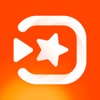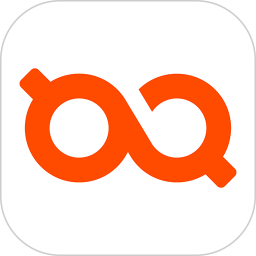网易云音乐云随机怎么关闭?网易云音乐云随机关闭教程
来源:果果软件站 | 更新时间:2023-04-22 14:40
在使用网易云音乐的时候,有的小伙伴开启了云随机功能,想要关闭却不知道该怎么做。下面小编为大家带来了网易云音乐云随机关闭教程,希望对你有所帮助。
网易云音乐云随机怎么关闭?网易云音乐云随机关闭教程
1、首先打开网易云音乐,点击进入歌单。
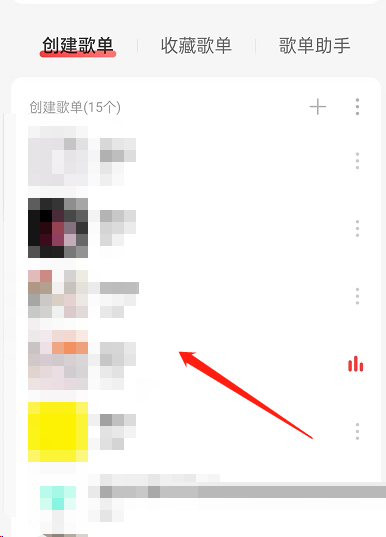
2、我们看到现在歌单是云随机播放。
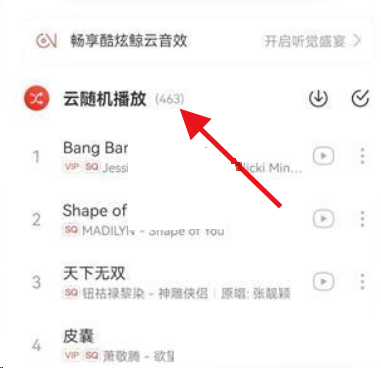
3、然后点击右下角歌曲播放列表图标。
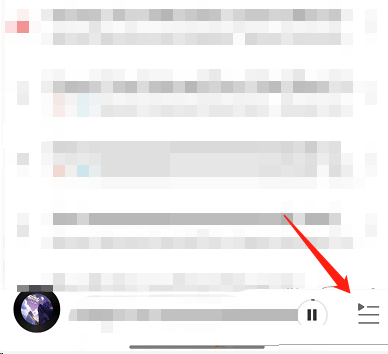
4、接着点击调配偏好。
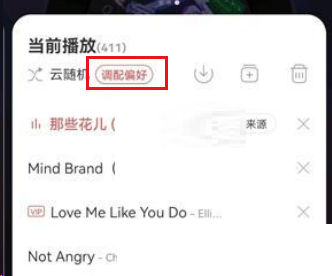
5、最后滑动到正中间,显示智能均衡随机,即恢复到了一般随机播放状态,云随机播放已关闭。
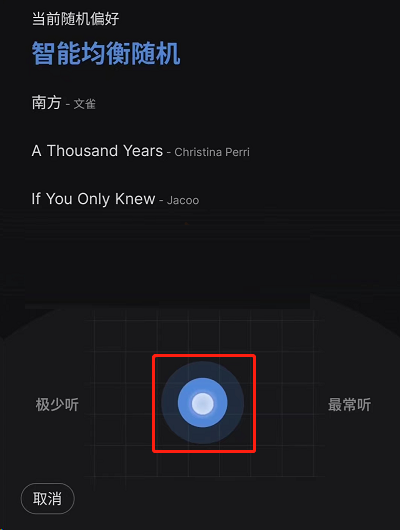
谢谢大家的观看,更多精彩教程请关注果果软件站!